Exchange 2003在多域环境中部署
win2003 exchange2003 域控 同域迁移到 win2008r2 exchange2010 域控

win2003+exchange2003同域迁移到win2008r2+exchange2010目的是将原来部署在win2003上的exchange2003服务器中的用户和邮件全部迁移到新建立的win2008r2服务器上的exchange2010中。
按照安装win2008r2---加入域---取代原来的win2003域控---IIS---证书服务器---证书认证---部署exchange2010---迁移用户的步骤执行。
旧服务器已经运行了3年,因为近期陆续出现严重错误,最后决定进行迁移。
决定首先使用Acronis Backup & Recovery 10 Server for Windows将旧服务器整体制作成为一个vm虚拟机并运行,然后再在虚拟机环境下安装一个win2008r2新服务器加入旧服务器域,迁移域控后删除旧服务器的域控,在新服务器中部署IIS、证书服务器、exchange2010,然后将所有用户和邮箱迁移到新服务器中,删除旧服务器的exchange2003,最后用Acronis Backup & Recovery 10 Server for Windows将建成的新服务器win2008r2+exchange2010制作成映像文件,裸机还原到一个新硬盘上,将硬盘安装到真实服务器,投入使用。
部署环境:旧服务器:omoserver,win2003sp2,本身为域控AD(),已经部署有exchange2003,ip 地址为192.168.1.91管理员administrator 密码omoxxxx0)新服务器:omoserver2,win2008r2,将成为新域控AD(),最后准备部署exchange2010,ip 地址为192.168.1.61管理员administrator 密码xitongguanliyuanxxxx0)部署环境为vmware7虚拟机。
安装过程中的存档都是指虚拟机快照。
设置Exchange 2003的多域名支持

设置Exchange 2003的多域名支持最近讨论在Exchange2003上对多域名支持,由于Exchange2003服务器和AD的集成度很高,由于安装Exchange时又已经有了域名,所以我们要在Exchange邮件服务器上支持多域名,也就是让Exchange具有多个后缀域名的电子邮箱,这时候该怎么办。
所以时候就需要"Exchange系统管理器"和"Active Directory用户和计算机"这两个管理器相互配合才能够完成。
这里,我就将其主要的过程为大家介绍一下。
在"Exchange系统管理器"中,主要是通过"收件人策略"来添加想要添加的域名,我们这里以添加""这个域。
首先我们打开"Exchange系统管理器",点击"收件人"下的"收件人策略",在右边的"收件人策略"窗口有一个"Default Police"的策略。
点击鼠标邮件,查看其属性,如图1所示:图中的规则中的"SMTP"为"",这是我们的默认规则,也就是说,在域中每增加一个用户,如果不作特殊的设置,那么他的电子邮箱的后缀名为"@"。
为了添加其他的域名,我们就要把其他的域名要添加到此"收件人策略"窗口中来。
具体步骤如下:右击"收件人策略"选项,在弹出的菜单中选择"新建",在直接选择"收件人策略",如图2:在弹出来的"新建策略"对话框窗口中选择"电子邮件地址"复选框,如图3所示:点击"确定"后弹出其属性对话框,如图4所示:在"常规"选项卡的"名称"文本框中输入准备添加的域名,输入我们新的域名"binghe.c om"如下图5所示:然后在点击"修改"按钮,在弹出的"查找Exchange收件人"对话框中的"查找"列表中选择"用户、联系人及组",如下图6所示:接着在出现的界面中选择"高级"按钮,再单击"字段"按钮,在弹出来的菜单中选择"用户",再选择弹出来的菜单中选择"名称",如下图7所示:然后在"条件列表"中选择"结尾为"选项,在"值"文本框中输入我们添加的域名"binghe. com",如下图8所示:单击确定返回"Exchange系统管理器"窗口,接着会出现"Exchange系统管理器"对话框,点击"确定"按钮就可以了,如下图9所示:这样就建立了一个"收件人策略",右击此新建的"收件人策略",选择属性,再选择"电子邮件地址(策略)"选项卡,发现规则中的"SMTP"还是默认的"",不是我们期望的" ",如下图10所示:此时可以选择"SMTP",再点击"编辑"按钮,在弹出来的"SMTP地址属性"对话框,将"地址"文本框中的"@"改为"@",如下图11所示:点击"确定"返回,在弹出的警告窗口中选择"是",就返回到"收件人策略"窗口。
Exchange中设置多个域名!(二)
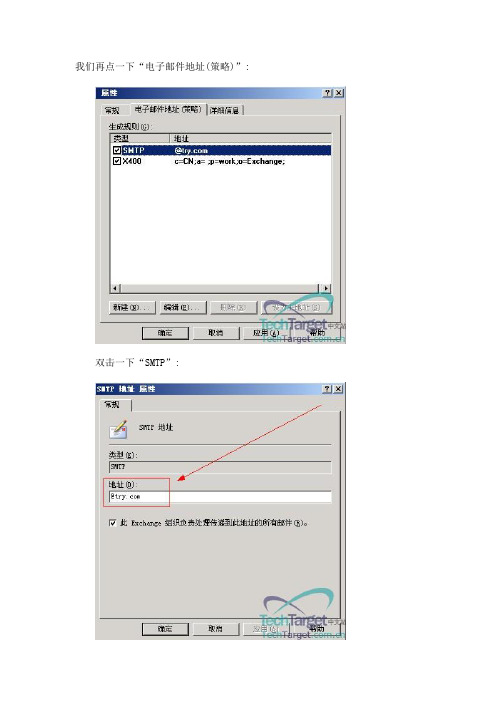
我们再点一下“电子邮件地址(策略)”:双击一下“SMTP”:把红框中的“@”改成“@”:点“确定”:然后点“确定”:点“是(Y)”。
然后用相同的办法去新建后勤部的策略,对应着做出修改,方法同上,然后再去对“张三”和“李四”进行“Exchange任务”我们来双击一下用户名,看一下“属性”中的“电子邮件”选项,来看看有没有达到我们的要求:从上图可以看出,用户的邮箱已经是@了,如果在建立上述两条收件人策略前邮件已经存在了,那么就会出现如下情况:大家可看到会有两个“SMTP”,不过这并没有什么关系,只要把那个不要的删除就可以了,不用大惊小怪的。
虽然不同的域后缀已经生成了,但我们的工作却还没有结束,因为我们在客户端进行访问时,如果你是用Outlook 2003来进行访问的话,可以顺利通过,但你会发现,当你用OWA方式来进行访问的话,即使你的用户凭证信息输入是全部正确的,也会得到如下的出错图:其实要解决这个问题的方法有几种,像增加虚拟服务器就是其中一种,但我个人推荐给大家的是添加虚拟目录的方法,因为这对用户而言,非常的方便,OK,那我现在就来介绍一下这种方法:转到前端服务器EX2上面,点击“开始—程序—Microsoft Exchange—系统管理器”:依次定位到“组织—管理组—第二个管理组—服务器—EX2—协议—HTTP—Exchange虚拟服务器”,并在上面击“右键”:选择“新建—虚拟目录”:“名称”里我们输入:xsb,“Exchange路径”里选择“SMTP域邮箱”,然后我们再点一下那个“修改”:选择“”,然后点“确定”:请注意上面我用红框标出的位置所发生的更改,确认无误后,点“确定”。
用同样的方法建立另一个名为“hqb”的虚拟目录,对应的域后缀是“”:那么前端服务器的配置算是完成了,接下来我们要配置一下后端服务器,其实后端服务器的配置和前端是一模一样的,尤其需要大家注意的是不仅仅方法一样,甚至包括虚拟目录的名字也要求完全一致,配置完成后,重启一下虚拟服务器,然后我们就可以到客户端去验证一下了,转到实验环境的XP上,打开IE,输入:https:///xsb,请注意,这里不是输入https:///exchange了,大家不要弄错了:输入正确的用户凭证信息,然后点“登录”:我们发现已经可以用OWA正常访问Exchange服务器了,请大家注意红框标出的部份。
在单林多域的环境下部署Exchange2003服务器
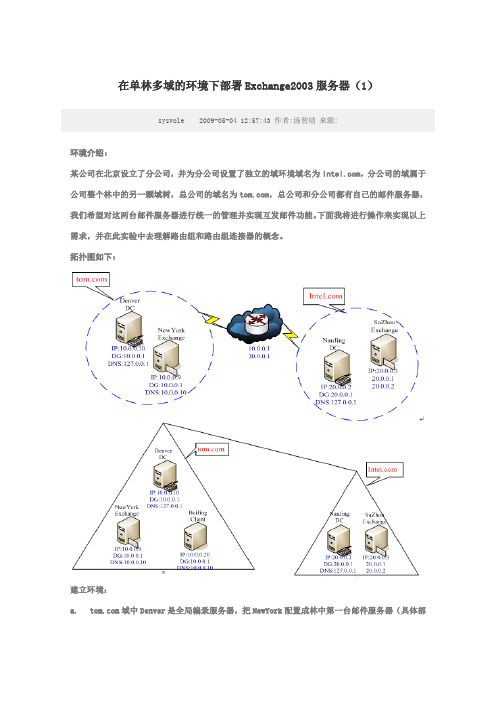
在单林多域的环境下部署Exchange2003服务器(1)sysvole 2009-05-04 12:57:43 作者:汤智靖来源:环境介绍:某公司在北京设立了分公司,并为分公司设置了独立的域环境域名为,分公司的域属于公司整个林中的另一颗域树,总公司的域名为,总公司和分公司都有自己的邮件服务器,我们希望对这两台邮件服务器进行统一的管理并实现互发邮件功能。
下面我将进行操作来实现以上需求,并在此实验中去理解路由组和路由组连接器的概念。
拓扑图如下:建立环境:域中Denver是全局编录服务器,把NewYork配置成林中第一台邮件服务器(具体部署方法已在第一节中介绍了这里就不在阐述了),Beijing为总公司的一台已加入到 域的客户端用来收发邮件。
b.NanJing是分公司的一台服务器,把它配置成一台DC并为分公司创建一个名为的域,此域为公司整个林中的一颗域树(域树的创建方法不是本书的讲述范围请参考其他的专业资料)。
c.SuZhou为分公司的另一台服务器,我们将把此服务器配置成分公司的邮件服务器。
d.由于此实验在VMware中完成为了能近可能虚拟出一个接近真实的环境,我们把总部和分部的域分别放在不同的网段中,并用一台启动路由功能的Windows 2003做为路由器连接两个网段,模拟成真实环境中的Internet。
在实验中所有服务器的操作系统为Windows Server2003 R2 Enterprise with SP2;Newyork上安装的Exchange版本为Exchange 2003 Enterprise with SP2;BeiJing的操作系统是Windows XP with SP2。
具体步骤:1.环境中分公司的域是林中的另一颗域树,默认时两台DC的DNS都指向自己,且无对方的记录,为使的DC能与公司的GC正常通讯需在两台DC上做DNS转发,步骤如下:a.到NanJing上,在开始运行中键入dnsmgmt.msc打开DNS编辑器—>右击服务器(NanJing)单击属性—>在跳出的属性页面中选中转发器选项卡—>点击“新建”按钮—>跳出新转发器页面,输入域名,点击确定。
exchange2003 配置详解

下面我们在子域中批量生成用户在开始\程序\Microsoft Exchange\AD用户和计算机中新建组织单位取名为开发部然后在C盘根目录下新建个文本文件user.txt,在其中写出要创建的用户信息(DN表示对象的存储路径,objectClass表示对象的类型,sAMAccountName表示用户的登录名【windows2000以前版本】,userPrincipalName就是UPN,displayName表示用户的显示名称,userAccountControl表示用户状态514是禁用512是启用【这里用户都没有设密码所以我选择了禁用】)从第二行起都是要建立的用户的属性,每个属性之间用( , )隔开。
保存退出后在开始\运行cmd 在c盘的根目录下键入csvde –i –f user.txt就可以了这时我们在刚建立的开发部中就可以看见我们创建的用户了然后我们在为每一位用户创建一个自己的邮箱选中所有用户右击---Exchange任务根据向导为每一位用户创建邮箱完成后我们会发现所有用户的邮箱后缀都是父域的域名我们在建立邮箱时默认策略将邮箱的邮件地址设置为以exchange安装时的域名作为邮箱后缀的。
因此现在无论是父域还是子域的用户,只要创建邮箱,邮箱后缀都是因此我们在建一个策略就可以了在开始\Mcrosoft Exchange的系统管理器中在收件人下找到收件人策略右击新建收件人策略勾选电子邮件地址编辑SMTP在地址栏写下@后确定再在常规中修改筛选规则这里我们利用父域和子域中的登录名的后缀的不同来筛选在查找exchange收件人的高级选项下字段中找到登录名条件改成结尾为值中写@itet0 添加后确定既可然后在收件人策略中的itet01上右击立即应用此策略这时我们再看刚刚创建的用户的邮箱地址已经改了Exchange邮件服务器安装后须注意的问题在平时的试验中,我经常会出现的问题,不是难题,只是细节注意的不够。
exchange_2003教程(包括域的建立全部过程)

Exchange 2003安装详细教程(一)在51cto的BLOG上学习一段时间后,已经基本掌握了Exchange 2003的安装方法,自己也在虚拟机里装过很多次。
但上一段时间江门分公司的Exchange挂掉了,经理让我去装,认为大展身手的时机到了,在51cto多时的苦练终于可以派上用场,于是兴冲冲的往江门去,到了实际安装的过程中却遇到了很多问题,虽然后来一一解决了,但感觉还是要有一份详细的教程保留在手里好点,于是今天再用vmware搭建了一个环境仔细做了个教程,顾名思义这是一份很详细的教程,适合新手学习。
下面是环境的TOP图.环境描述:整个环境为vmware搭建的,两台DC(DC1,DC2),一台Exc hange服务器,由于图片显示问题,这里说明一下Exchange服务器的IP是1 92.168.1.170,DNS为192.168.1.168..所有系统都是windows 2003企业版(特别注意)。
安装Exchange的必备条件:1.域环境.2.安装Exchange2003的盘的系统分区为NTFS 格式。
3.操作系统必须为Windows 2000 Service Pack 3(SP3)或更高版本;或者为Windows Server 20034..Exchange服务器必须安装IIS,,smtp,nntp组件。
一.提升Jimmy为DC1)开始-->运行-->输入dcpromo,如图。
2)出现安装向导,直接下一步。
3)根据自己的选择,这里选第一个,新域的域控制器。
4)新林中的域。
5)新域的域名。
6)NETBIOS的域名,直接默认。
7)数据库与日志文件夹的存放位置,我这里直接默认。
8)共享卷的存放位置。
9)DNS注册诊断,这里一定要选第二个,因为在域里还没有独立的DNS服务器,如果选第三项的话还要独立安装DNS,配置好SOA记录和NS记录等等,比较麻烦。
10)选默认就可以。
11)输入还原密码,一定要记得这个密码,因为在灾难恢复的时候用得着。
在子域中建立EXCHANGE2003服务器。
如何在子域安装Exchange2003环境:虚拟机 Berlin:父域 ()虚拟机Florence: 子域()虚拟机Persh:子域成员物理机: DNS步骤:在父域上做林准备一:在父域上做林准备1首先检查父域的DC和子域的DC复制是否正常2:然后在Berlin上插入Exchange安装光盘,进入命令提示符,输入命令:setup.exe /forestprep进入一个安装界面:单击下一步确认是Forestprep, 单击下一步入安装进度界面安装完成管理工具 二:为父域安装Exchange管理工具插入安装光盘进入到安装界面,选择部署工具选择仅安装Exchange系统管理工具立即运行进入到安装向导,单击下一步:选择同意:选择自定义,安装Exchange管理工具确认 要安装的选项进入到安装进度界面安装完成全管理员三:委派子域管理员为Eechange完全管理员在父域Berlin 上启用Exchange系统管理器,右击选择委派控制进如到一个委派向导,单击下一步出现一个界面,选择 添加选择浏览输入子域的管理员:检查名称确定确定选择权限为完全控制下一步完成四:在子域上进行域准备1:插入Exchange安装光盘,,进入命令提示符,输入命令:setup.exe/domainprep进入安装界面,单击下一步同意,继续下一步检查,确认是Domianprep最终完成五:给子域整个全局编录””给子域整个““全局编录因为是在子域上装Exchange,所以要做个全局编录,全局编录除了会储存所属域内Active Directiry的所有对象的完整数据外,还会储存林中所有其他域的Active Directiry的所有对象的部分属性数据。
所以要装!进入AD站点服务选择属性把那个小勾给勾上就OK了六:在子域的成员上安装Exchange做了那么多的准备工作终于该装了,有点兴奋,不过想装,还得装一些小组件哦!首先要用子域的管理员登陆!然后把ASP,NNTP,SMTP,WEB这些组件给装上了(记的不要装POP3,装了POP3你是装不上Exchange的)插入Exchange安装光盘进入安装界面,选择部署第一台Exchange服务器:选择“安装全新的Exchange2003”立即运行:出现安装向导当然是同意了,除非你不想装了单击下一步,会自动出现你想要的典型安装这一步的出现意味着已经具备了安装的基本条件的,你有很大的可能安装成功!选择新建简单的填写一下确认,单击下一步进入到安装进度界面最终完成了!(你说我容易么!!)来检查一下是否真的装上了用户属性中会多出很多Exchange属性!。
图文并茂配置ExchangeServer2003
图文并茂配置 Exchange Server 2003刖段时间,小编带领大豕一起元成了对 Exchange Server 2003的安装,不过在 安装完成之后,我们还需要对其进行一些基本的配置。
今天我就给大家介绍一下 如何对Exchange Server 2003进行配置,这样您就可以设置出一套完整的 Exchange Server 2003 系统了。
1、打开Exchange 系统管理器:Administrd tor普耗療的u 务胃> 我的电总MIA酪哮援祁二打印粗和備JL—tindovx C M !ilocSwiol f?T J Tmdn>t Upda^t AdhinLilrtitii$:C»aV<ulit QiNttix Hi crSQL S*rv*r明件 h皐渤*Intarnat Eipl»r*r CwioGH丁钳車 GUIW Outlook Expriii —iSWWSUb 让诈机 Expl 曲 tind^Ti S«TYIC «I for IFWU ►C3管逼工・2、在邮件服务器SERVERVM 打开“第一个存储组”,(这里我们只看到一个缺省的存储组,在Exchange2003标准版中我们只能建立一个存储组,而企业 版中我们可以建立4个存储组)选择“邮箱存储”,右击打开属性。
从“限制” 页中我们可以对该存储组的所有用户的邮箱大小做出统一的设置:o□誉乜赛邊I 虻蚀¥・D 」r*cta“用户和讨)1机■j 手抚舌理悉匕i xttoMv >□⑴mop* -* (ti a x « x tf © Bi tS它承担发送和接收邮件的任务,那么我们必须首先在服务中启动 POP3Mi eroxaft £Ktrh*i )x« PGP3 的■性 体恥讨许机〉當规I 聲录I 恢复I 依存关系1当从此坯启动眼务时■侈可捋定所适用的启动审戲.碼定 1 敢淸 | 应用⑹茜你—_j«T£' ■11-51i*? t nan^mtiE v« IIP 这阵mjwx 出"g*芒阿r G 迭耐灿xr 農止如g,⑴何&js is ■^播 n»t»j :»if Hiwr gi (V: f^LM«mHi«)3 。
Exchange 2003 详细安装
安装全新的Exchange 2003 服务器大家都知道Exchange是微软公司出品的一款功能强大的邮件服务器,现在我们就来安装下。
试验目的:安装全新Exchange2003 顺手打上SP2补丁 (*^__^*) 嘻嘻……)网络拓扑图如下Berlin是DNS服务器.域控制器,Florence是exchange服务器(以上2台机器操作系统均是windows2003)试验思路:第一.准备让Berlin做DNS服务器,然后在Berlin上升为域控制器,让Florence 加入域。
第二.考虑安装Exchange 2003 时必须满足的要求:1.安装新的Exchange Server 2003 服务器所需的权限(在安装Exchange前得需要通过局域网对域控制器活动目录服务架构更新,所以得需要架构管理员权限、域管理员权限、本地计算机管理员权限与企业管理员)扩展架构时,应注意以下两点:a 确保架构主机在线,如果操作主机中的架构主机离线,架构扩展会失败b 进行架构扩展的用户,应加入schema admins组,具有架构修改的权限,一般情况下,用域管理员就可满足条件。
扩展架构时从效率上考虑,建议直接在域控制器上进行操作。
2.域控制器正在运行Windows 2000 Server Service Pack 3 (SP3) 或Windows Server 2003。
3.全局编录服务器正在运行Windows 2000 SP3 或Windows Server 2003。
建议每个计划安装Exchange Server 2003 的域中都要有全局编录服务器。
4.在Windows 站点中,已正确配置域名系统(DNS) 和Windows Internet 名称服务(WINS)。
5.服务器正在运行Windows 2000 SP3 或Windows Server 2003 Active Directory。
在要安装Exchange Server 2003 服务器上安装并启用下列组件和服务:.NET FrameworkInternet 信息服务(IIS)World Wide Web Publishing 服务单邮件传输协议(SMTP) 服务网络新闻传输协议(NNTP) 服务硬件要求·建议内存至少使用256 MB RAM;最低支持128 MB·安装Exchange 的驱动器上具有500 MB 的可用磁盘空间·系统驱动器上具有200 MB 的可用磁盘空间注意:要安装Exchange Server 2003,磁盘分区格式必须采用NTFS 文件系统,Exchange服务器上不能安装Win2003的POP3组件,因为这个组件和Exchange2003中的POP3会产生冲突!系统驱动器上至少具有200 MB 的可用磁盘空间不然装不上Exchange服务器,因为在安装Exchange是得需要向系统盘符写文件。
安装新的 Exchange 2003 服务器
安装新的Exchange 2003 服务器本主题提供有关在组织中部署安装新的Microsoft® Exchange Server 2003 的信息。
具体地说,本主题将:∙提供安装Exchange 2003 时必须满足的要求。
∙提供有关运行Exchange Server 2003 部署工具的信息。
∙提供有关前端和后端体系结构的信息,包括如何配置前端服务器。
∙介绍如何运行ForestPrep。
∙介绍如何运行DomainPrep。
∙介绍如何在新服务器上安装Exchange Server 2003,包括如何在有人值守和无人值守模式下运行Exchange Server 2003 安装程序。
Note:安装新的Exchange Server 2003 服务器所需的权限在确保组织满足必需的先决条件之后,本主题中所述的步骤将引导您完成部署过程。
该过程包括在组织中安装第一台Exchange Server 2003 计算机。
表1 列出了本主题中所述的步骤所需的权限或角色。
表 1 本主题中所述的步骤以及相应的权限有关管理和委派权限以及用户和组权限的详细信息,请参阅“Exchange Server 2003 管理指南”(/fwlink/?LinkId=47617)。
Exchange Server 2003 安全注意事项在组织中安装Exchange Server 2003 之前,一定要熟悉组织的安全要求。
熟悉这些要求有助于确保Exchange Server 2003 部署尽可能安全。
有关规划Exchange Server 2003 安全性的详细信息,请参阅下列指南:∙“规划Exchange Server 2003 邮件系统”(/fwlink/?LinkId=47584) ∙“Exchange Server 2003 安全强化指南”(/fwlink/?LinkId=47578)Exchange Server 部署工具Exchange Server 部署工具是引导您完成安装或升级过程的工具和文档。
- 1、下载文档前请自行甄别文档内容的完整性,平台不提供额外的编辑、内容补充、找答案等附加服务。
- 2、"仅部分预览"的文档,不可在线预览部分如存在完整性等问题,可反馈申请退款(可完整预览的文档不适用该条件!)。
- 3、如文档侵犯您的权益,请联系客服反馈,我们会尽快为您处理(人工客服工作时间:9:00-18:30)。
Exchange 2003 在多域环境中的部署相信大多数Exchange管理员对单域环境中的部署已经非常熟悉,包括单域单台或者多台Exchange服务器的部署,在本文章中不再探讨多域环境中的单台Exchange的部署,将探讨的是在森林中多个域部署多台Exchange服务器,并且让组织中的所有Exchange服务器能够相互通讯并且可以对外收发邮件.简单描述一下本实验的环境:AD站点BJ:根域: GC: IP:192.168.2.1 网段:192.168.2.0/24 网关:192.168.2.254 DNS:127.0.0.1Exchange Server: (已经部署) IP:192.168.2.2 掩码: 255.255.255.0 网关:192.168.2.254 DNS:192.168.2.1AD站点SH:根域: GC: IP:192.168.3.1 掩码:255.255.255.0 网关:192.168.3.254 DNS:127.0.0.1 此站点中没有Exchange服务器AD站点SZ:域树: GC: IP:192.168.5.1 掩码:255.255.255.0 网关:192.168.5.254 DNS:127.0.0.1Exchange Server: (准备部署) IP:192.168.5.2 网段: 192.168.5.0/24 网关:192.168.5.254 DNS:192.168.5.1在上面所描述的环境中各个AD站点之间能够通过路由相互通讯,AD自动创建了信任关系,并且在根域中已经部署了一台Exchange 2003,第一台Exchange的部署跟在单域环境中的部署没什么区别,在此不再多说.现在开始在域树中部署森林中的第二台 Exchange服务器,以下为详细操作步骤: 委派控制:要想在域树部署森林中第二台Exchange服务器,首先必须在Exchange组织中进行权限委派,将权限赋予中用来进行部署的帐户,这一步操作是必不可少的,否则在部署过程会因为没有权限而失败,以下为委派控制的详细步骤:打开第一台Exchange服务器的ESM,在ESM窗口中定位到"第一个组织",鼠标右键选择"委派控制",如下图所示:在弹出的"Exchange 管理委派向导"窗口中单击"下一步",如下图所示:在"用户或组"窗口中单击"添加"按钮,如下图所示:在弹出的"委派控制"窗口单击"浏览",如下图所示:在"选择用户、计算机或组"窗口中单击"位置",如下图所示:在弹出的"位置"窗口中选择后单击"确定",如下图所示:在返回的"选择用户、计算机或组"窗口中选择一个中用来部署Exchange服务器的帐户后单击"确定",如下图所示:在返回的"委派控制"窗口中为用户分配一个角色,在此选择"Exchange 管理员(完全控制)",如下图所示:在返回的"用户或组"窗口中单击"下一步",如下图所示:在"Exchange 管理委派向导"中单击"完成",至此,权限委派操作顺利完成,如下图所示:同步活动目录信息:由于本实验中的环境为多域结构并且划分了多站点,为了能够让实验快速并且顺利进行下去,在此手动触发一下活动目录的复制,详细步骤如下: 森林根域的GC中打开"Active Directory 站点和服务",进行如下图的操作:为Exchange服务器添加DNS后缀:在多域环境中部署第二台Exchange服务器的时候需要为Exchange服务器的IP配置进行一下特殊设置,为服务器添加DNS后缀,因为在安装的过程中需要查找其他域的域控制和Exchange服务器信息.在没有添加后缀的默认情况下安装过程中只会在本域中去搜索域控制器和Exchange服务器信息,可能会以失败而告终的,这个问题在微软官方一篇KB文章中有提到:XADM: Exchange 2003 or Exchange 2000 Setup fails with error 0xC0070035,以下为Exchange服务器添加DNS后缀:在网络配置中进行如下图配置:Exchange服务器安装:在完成上面所描述的所有操作之后,现在就可以开始在中安装第二台Exchange服务器了,关于如何将服务器加入域和安装必需组件,在此略过,Exchange服务器安装操作如下:在"Microsoft Exchange Server 2003"界面中选择"Exchange 部署工具",如下图所示:在"欢迎使用 Exchange Server 部署工具"窗口中选择"在其他服务器上安装Exchange 2003",如下图所示:在"Exchange Server 部署工具"窗口中选择"立即运行 DomainPrep",因为在森林中部署第一台Exchange服务器的时候已经进行了森林架构扩展,所以在此窗口中并没有看到运行森林架构扩展的选项,这跟部署第一台Exchange 服务器有所区别.在"欢迎使用Microsoft Exchange 安装向导"窗口中单击"下一步",如下图所示:在"许可协议"窗口中选择同意后单击"下一步",如下图所示:在"组件选择"窗口中选择相应操作后单击"下一步",如下图所示:在弹出的警告窗口中单击"确定",如下图所示:在"正在完成 Microsoft Exchange 向导"窗口中单击"完成",如下图所示:在返回的"Exchange Server 部署工具"窗口中选择"立即运行安装程序",如下图所示:在弹出的"欢迎使用Microsoft Exchange安装向导"窗口中单击"下一步",如下图所示:在"许可协议"窗口中选择同意之后单击"下一步",如下图所示:在"组件选择"窗口中选择相应操作后单击"下一步",如下图所示:在"许可协议"窗口单击"下一步",如下图所示:在"安装摘要"窗口中复查信息无误之后单击"下一步",如下图所示:在"正在完成 Microsoft Exchange 向导"窗口中单击"完成"后安装结束.下图为安装成功之后打开ESM的显示界面,从图中可以看到在"第一个管理组"中已经出现了两台Exchange服务器,森林中第一台部署的Exchange服务器自动设置成"主服务器".创建路由组:经过上面的部署之后虽然在ESM中可以看到两台Exchange服务器,但是默认情况它们之间并不能相互通讯,处于相对独立的状态,为此,我们还需要再创建一个路由组,将两台Exchange服务器归属于不同的路由组中,然后再为两个路由组创建连接器,这样子两台服务器之间就可以相互通讯了.以下进行路由组的创建操作:在"Exchange 系统管理器"中展开"管理组","第一个管理组",定位到"路由组",右键选择"新建","路由组",如下图所示:在弹出的属性窗口中为新建的路由组输入一个名称后单击"确定",如下图所示:在返回的"Exchange 系统管理器"窗口中将中的Exchange服务器(SZ-EX03)移动到刚才新建的路由组中,操作如下图:在目标路由组中选择"粘贴",如下图所示:从下图中可以看到中的Exchange服务器已经成功移动到第二个路由组中,并且自动设置成为主服务器.创建连接器:在创建了路由组之后还需要为路由组之间的邮件路由创建一个连接器,否则各个路由组之间的服务器不能够正常通讯.以下为创建连接器的详细步骤: 在ESM中展开"管理组","第一个管理组","路由组","第一个路由组",定位到"连接器",右键选择"新建","路由组连接器",如下图所示:在弹出的属性窗口中为路由组连接器输入一个名称,如下图所示:输入连接器名称之后切换到"远程桥头"选项卡,单击"添加",为连接器指定一个桥头服务器,如下图所示:在弹出的"添加桥头"窗口中选择一台用来充当桥头角色的服务器后单击"确定",如下图所示:在返回的连接器属性窗口中单击"确定",如下图所示:在弹出的询问提示窗口中单击"是",如下图所示:在返回的ESM窗口中可以看到刚才创建的连接器已经显示在两个路由组,至此,两个路由组中的Exchang服务器已经可以相互通讯了.邮件收发测试:在客户端使用OWA登录到森林中根域的第一台Exchange服务器(),如下图所示:在OWA中给位于中Exchange服务器的邮箱用户(lishi)发送一封测试邮件,如下图所示:使用中邮箱用户(lishi)登录OWA查看一下结果,如下图所示:从上图可以看出,刚才从根域中的Exchange服务器发往 中的邮件已经到达目的邮箱.在此进行一下邮件回复,看看邮件能不能顺利传输回根域中的Exchange服务器,如下图所示:回到根域中的Exchange服务器用户yejunjian的邮箱中查收一下,结果如下图:至此,Exchange 2003 在多域环境中的部署已经大功告成^_^......总结:看完文章可能觉得部署并不算太难,其实在多域环境中部署Exchange服务器相对单域环境来说要复杂很多,还会涉及到很多关于活动目录的问题,假如活动目录状态不健康,森林中域之间不能够正常复制,这些都会导致Exchange服务器的部署失败,这就要求管理员对AD方面的知识比较了解,还需要对 Exchange 的路由组和连接器概念有一定的了解 .本文章中省略掉一些操作步骤,例如:服务器加入域,IIS组件安装之类的东西,其实这些方面的相关文章网络中已经很多,所以在此略掉.并且,如果说对这些基本的操作还不能够了解的话,就更谈不上这种比较复杂的环境部署了.总之,这篇文章可能并不太适合入门,比较适合一些对AD和Exchange比较了解的管理员,希望此文章对大家有所帮助.。
